最近win11出了一些嚴重的bug,很多用戶都遇到了該問題,出現了工作列突然卡死,應用程式圖示無法點開,或作業系統無法設定。根據實際測試,我們可以透過修改時間的方式來解決它,下面就一起來看看吧。

#方法一:
1、首先我們需要透過快速鍵「Ctrl Alt Del ”,進入任務管理器。
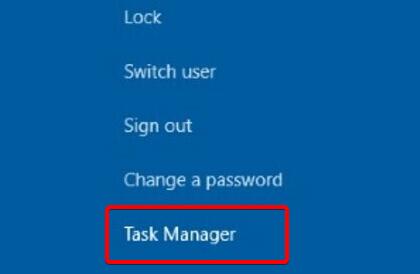
2、然後依序點擊“檔案-執行新任務”
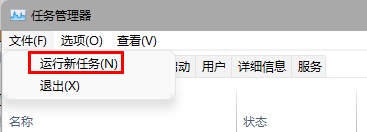
#3、在其中輸入“control”並點選「確定」可以開啟控制台。
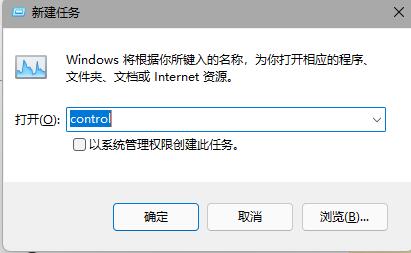
4、進入“時鐘和區域”,選擇“設定時間和日期”
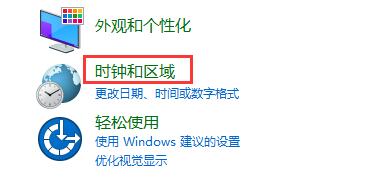
5、進入後點選「更改日期和時間」
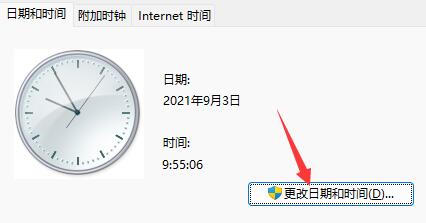
6、在其中將時間更改到9月4日或之後。

7、更改完成後再進入「internet時間」點擊下方「更改設定」
8、最後在其中將伺服器更改為「ntp. ntsc.ac.cn”,並點擊“立即更新”
9、最後只要點擊“確定”儲存設置,再重啟電腦就可以解決任務欄卡死問題了。
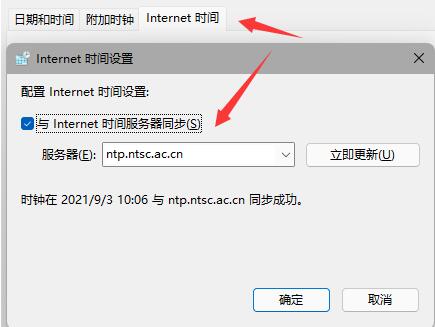
方法二:
1、另外,只有更新了最新版的win11系統會遇到這種問題。
2、所以大家可以直接在本站下載安裝純淨版win11就可以徹底解決了。
 |
win11純淨版 乾淨純淨使用流暢 一鍵安裝教學課程 |
以上是解決win11工作列卡住的有效方法的詳細內容。更多資訊請關注PHP中文網其他相關文章!




